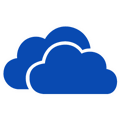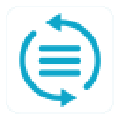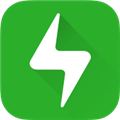软件大小:27.31M
软件语言:简体中文
软件授权:免费软件
软件类别:网络共享
软件等级:
更新时间:2023-11-24
官方网站:
应用平台:Win2003, WinXP, Win2000, Vista, Win7
- 软件介绍
- 软件截图
- 相关阅读
- 下载地址
Microsoft OneDrive是一款完全免费的微软同步软件。该工具其实是一个桌面客户端的设计程序平台,可以轻松管理和转移文件,可以存储SkyDrive的帐户。如果你还没有使用任何Windows Live服务,你可以直接访问SkyDrive.com快速创建一个帐户,然后通过PC、Mac或手机都可以上传或访问你的文件。

【使用指南】
1、安装完毕即可开始配置;
2、Win7用户需要登录你的微软账号,Win8Win10用户则无需登录;
3、选择一个文件夹作为同步文件夹;
4、选择其他要同步的资料;
5、可以关闭开机自启动,软件除了设置,没有其他界面。
将文件添加到 OneDrive 中
在“开始”屏幕上,点击或单击 OneDrive 以打开 OneDrive 应用。
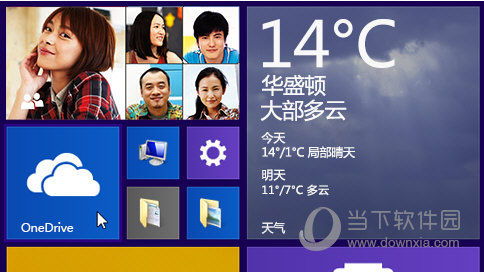
点击或单击文件夹以浏览到 OneDrive 上要将文件添加到其中的位置。
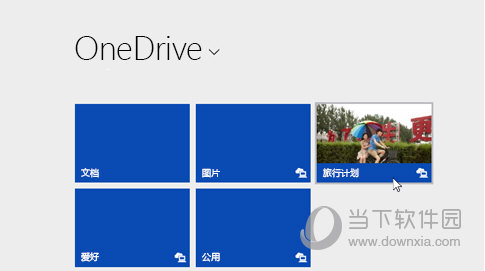
从屏幕的上边缘或下边缘向内轻扫或右键单击以打开应用命令,然后点击或单击“添加文件”。
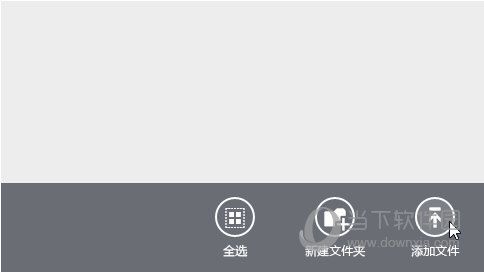
浏览到要上载的文件,点击或单击以选中这些文件,然后点击或单击“复制到 OneDrive”。
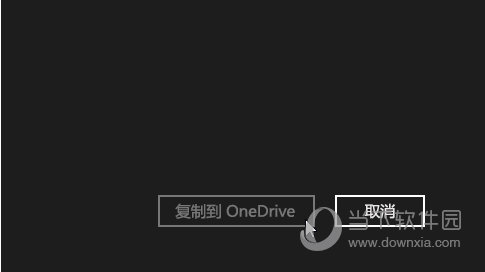
使用 OneDrive 应用将文件移动到 OneDrive 中
移动文件时,将把它们从电脑中删除并将它们添加到 OneDrive 中。
点击或单击 OneDrive 旁边的箭头,然后选择“此电脑”。
浏览到要移动的文件,然后向下轻扫或右键单击它们以选择它们。
点击或单击“剪切”。
点击或单击“此电脑”旁边的箭头,然后选择 OneDrive 以浏览到你的 OneDrive中的文件夹。
从屏幕的上边缘或下边缘向内轻扫或右键单击以打开应用命令,然后点击或单击“粘贴”。
使用文件资源管理器将文件移动到 OneDrive 中
移动文件时,将把它们从电脑中删除并将它们添加到 OneDrive 中。 将右窗格中的文件列表中的文件拖动到左窗格中的 OneDrive 中。
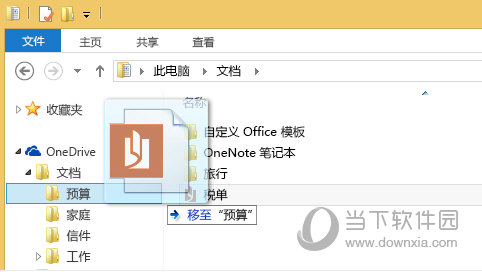
从应用将文件保存到 OneDrive 中
你可以从应用将文件直接保存到 OneDrive 中。 你将可以选择保存到 OneDrive 或其他位置,包括你的电脑。 点击或单击左上角的箭头来将你的位置更改为 OneDrive(如果尚未选择它)。
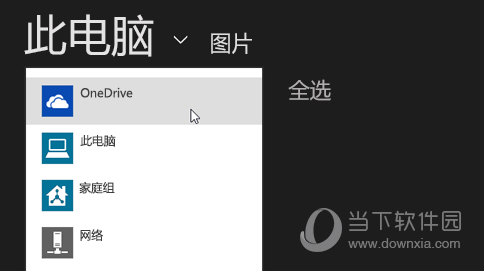
然后,选择 OneDrive 中要将你的文件保存到其中的文件夹,输入文件的名称,然后点击或单击“保存”。
- 本类推荐
- 本类排行
- 1CloudMounter(网盘映射本地工具) V1.5.1475 免费版
- 2务联终端 V1.0 官方版
- 3硅谷云存储客户端 V1.0 官方版
- 4AirDC++(文件共享工具) V3.55 官方版
- 5Xilisoft iPad to PC Transfer(ipad同步PC工具) V5.7.29 免费版
- 6P2P ScreenEverywhere(屏幕桌面共享软件) V0.97 官方版
- 7Xilisoft iPad to PC Transfer(ipad同步PC工具) V5.7.29 官方版
- 8AwsS3Client(S3云存储管理客户端) V1.0 官方版
- 9Box Sync(box网盘客户端) V4.0.6447 官方版
- 10CloudMounter(网盘在线管理软件) V1.5.1420 官方版
- 热门软件
- 热门标签








 萌侠挂机(无限盲盒)巴兔iPhone/iPad版
萌侠挂机(无限盲盒)巴兔iPhone/iPad版 新塔防三国-全民塔防(福利版)巴兔安卓折扣版
新塔防三国-全民塔防(福利版)巴兔安卓折扣版 皓月屠龙(超速切割无限刀)巴兔iPhone/iPad版
皓月屠龙(超速切割无限刀)巴兔iPhone/iPad版 异次元主公(SR战姬全免)巴兔iPhone/iPad版
异次元主公(SR战姬全免)巴兔iPhone/iPad版 火柴人归来(送兔年天空套)巴兔安卓版
火柴人归来(送兔年天空套)巴兔安卓版 大战国(魂环打金大乱斗)巴兔安卓版
大战国(魂环打金大乱斗)巴兔安卓版 世界异化之后(感性大嫂在线刷充)巴兔安卓版
世界异化之后(感性大嫂在线刷充)巴兔安卓版 云上城之歌(勇者之城)巴兔安卓折扣版
云上城之歌(勇者之城)巴兔安卓折扣版 武动六界(专属定制高返版)巴兔安卓折扣版
武动六界(专属定制高返版)巴兔安卓折扣版 主公带我飞(打金送10万真充)巴兔安卓版
主公带我飞(打金送10万真充)巴兔安卓版 龙神之光(UR全免刷充)巴兔安卓版
龙神之光(UR全免刷充)巴兔安卓版 风起苍岚(GM狂飙星环赞助)巴兔安卓版
风起苍岚(GM狂飙星环赞助)巴兔安卓版 仙灵修真(GM刷充1元神装)巴兔安卓版
仙灵修真(GM刷充1元神装)巴兔安卓版 绝地枪王(内玩8888高返版)巴兔iPhone/iPad版
绝地枪王(内玩8888高返版)巴兔iPhone/iPad版 火柴人归来(送兔年天空套)巴兔iPhone/iPad版
火柴人归来(送兔年天空套)巴兔iPhone/iPad版 世界异化之后(感性大嫂在线刷充)巴兔iPhone/iPad版
世界异化之后(感性大嫂在线刷充)巴兔iPhone/iPad版 大战国(魂环打金大乱斗)巴兔iPhone/iPad版
大战国(魂环打金大乱斗)巴兔iPhone/iPad版 主公带我飞(打金送10万真充)巴兔iPhone/iPad版
主公带我飞(打金送10万真充)巴兔iPhone/iPad版